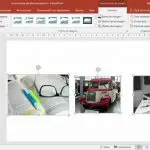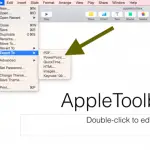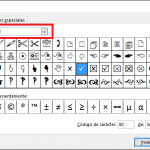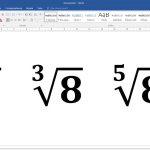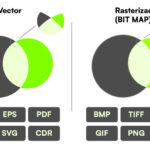La marca de verificación (✓) es un tick y te permite mostrar aprobación a algo o marcar una opción. También se utiliza para indicar que un elemento o texto es correcto o ha sido elegido, marcado o tratado con una marca de verificación. Mucha gente usa el símbolo de la raíz cuadrada como una casilla de verificación, pero no se deben confundir. Como no hay una forma obvia de insertar una marca de verificación, puedes usar diferentes códigos o el mapa de caracteres en tu Mac PC.
Programas de Microsoft
Si utiliza programas de Microsoft como Word, PowerPoint o Excel, puede insertar una marca de verificación utilizando la cinta de la parte superior.
1. Abrir Microsoft Word.
2. 2. Seleccione la opción Insertar en la cinta de arriba.
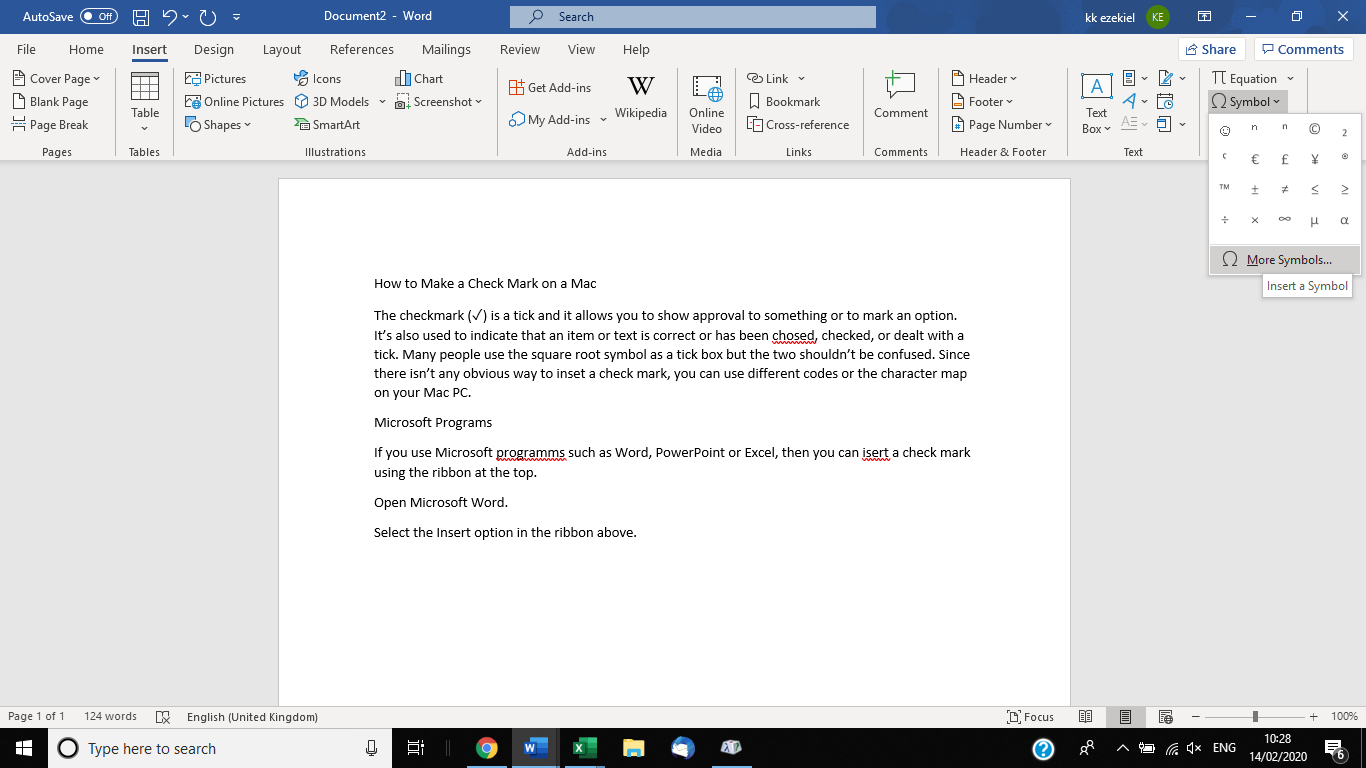
3. A la derecha, seleccione Símbolos .
4. En Font, busque Wingdings .
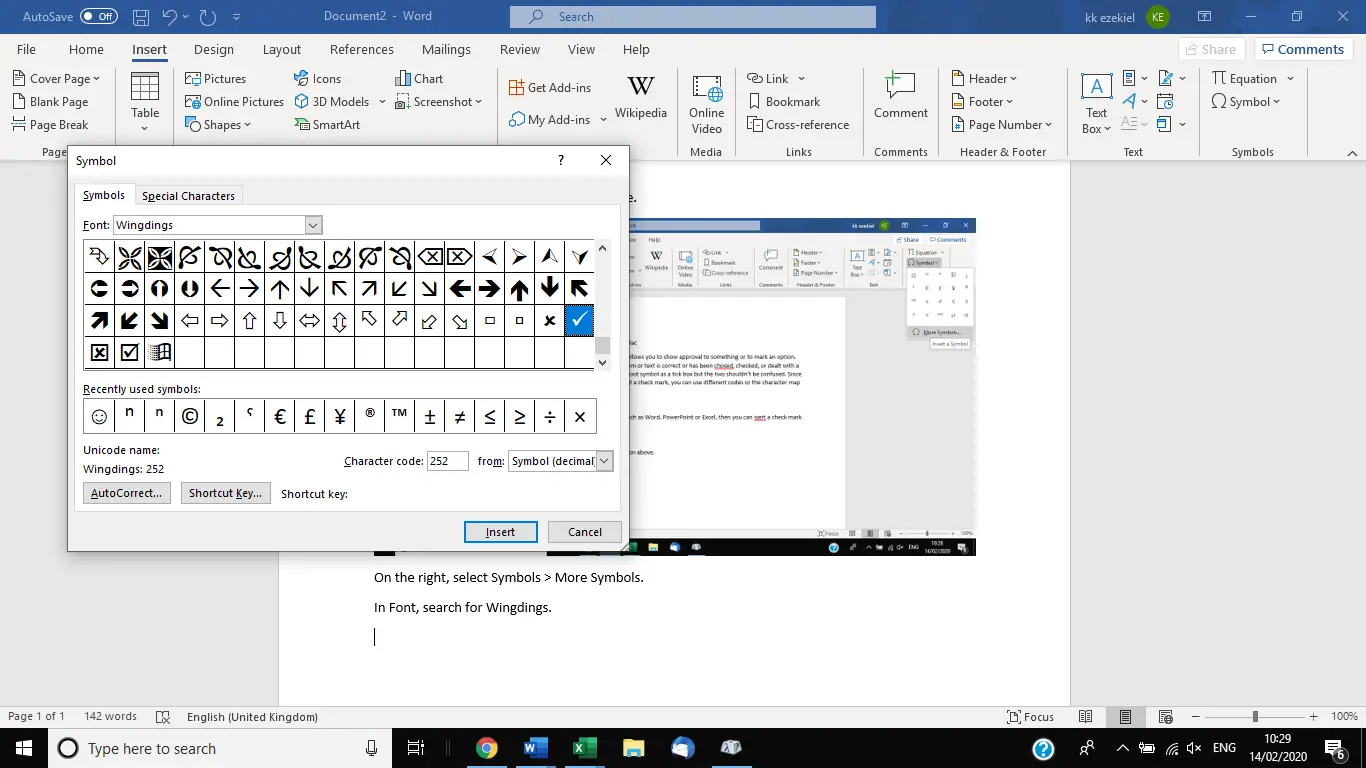
5. Desplácese hacia abajo y seleccione la marca.
6. Seleccionar Insertar .
Mac Emojis y el símbolo
Hay un mapa de caracteres en tu Mac que contiene todos los símbolos que necesitarás o que han existido. Este mapa de caracteres también te permite insertar una marca de verificación, pero tendrás que ponerla primero en las Preferencias del Sistema.
1. Selecciona el logotipo de Apple en la esquina superior derecha.
2. Ir a Preferencias del sistema .
3. Selecciona Teclado en las opciones.
4. Tick Mostrar Teclado, Emoji, & Visores de símbolos en la barra de menú.
5. En el Finder, ve a Edit ; Emoji & Symbols .
6. En el cuadro de búsqueda, busque la marca y verá que aparecen diferentes marcas de verificación.
7. Seleccione la marca de verificación que desea utilizar y péguela en el documento.
Copiar y Pegar
Puedes simplemente copiar y pegar el símbolo de la marca ✓ directamente en el programa que estás escribiendo. Esta es la forma más fácil de seguir insertando el símbolo en su documento, ya que puede dejar la marca de verificación en su portapapeles.
Código Html
Hay códigos HTML que puedes usar para escribir caracteres especiales. Esto es útil si eres un desarrollador o si estás en un programa que te permite escribir en HTML entonces puedes usar un código HTML.
- ☑ – inserta el símbolo » ☑ «.
- ✓ – añade el símbolo » ✓ «.
- ✔ – inserta el símbolo » ✔ «.